
/es/como-usar-linkedin/configurar-quien-ve-tu-lista-de-contactos/content/
LinkedIn te permite solicitar un archivo con los datos de tus contactos y este te será enviado a tu correo electrónico para que lo puedas descargar en tu equipo. Además, en ese enlace de descarga también te llegará información de tu cuenta como las certificaciones, los mensajes, entre otros. ¿Cómo hacerlo? Sigue estos pasos:
Haz clic en el ícono Mi red, ubicado en la parte superior derecha de la pantalla.
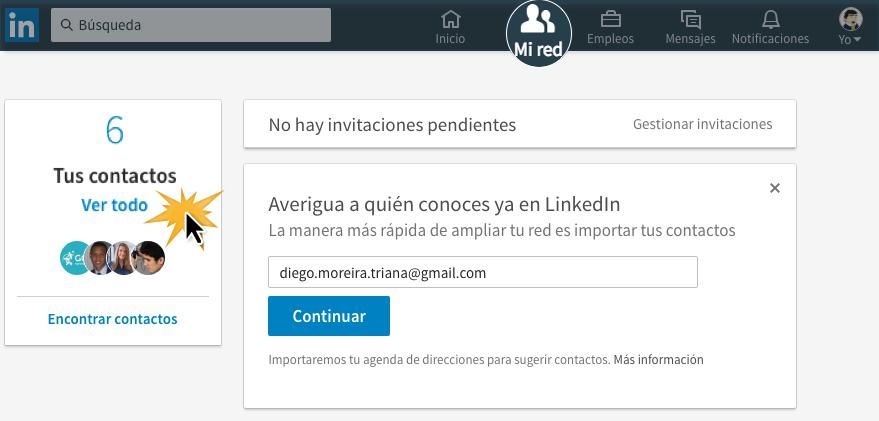
Cuando veas el listado de tus contactos, ubica en la parte derecha de la pantalla la opción Gestiona los contactos importados y haz clic allí.
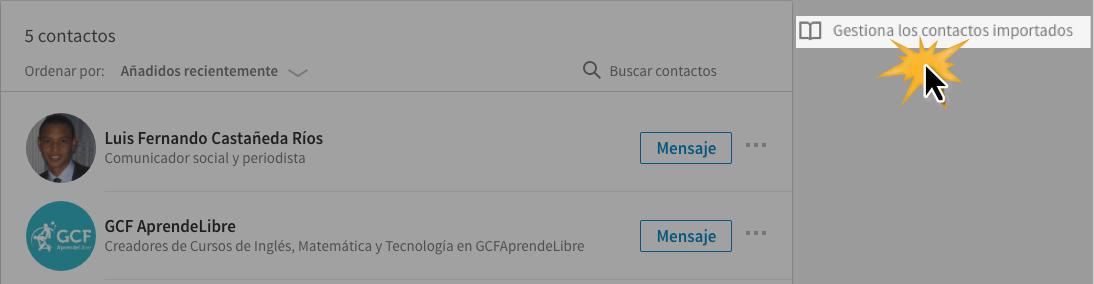
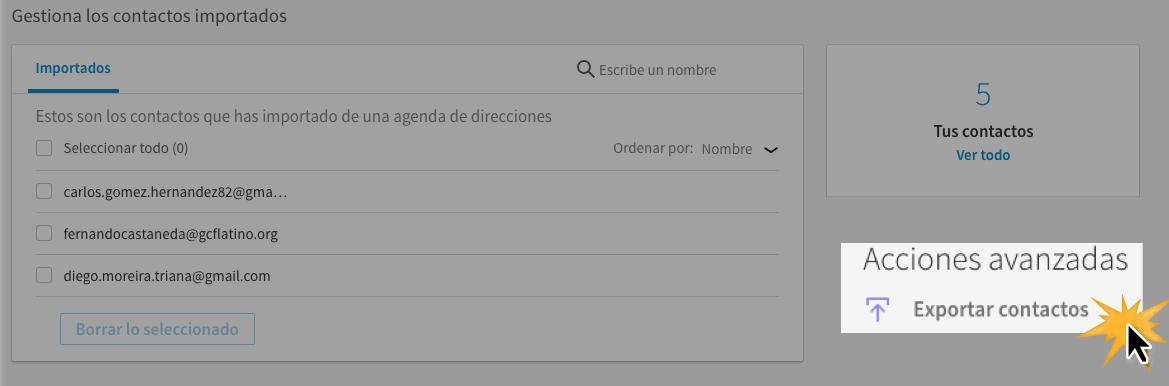
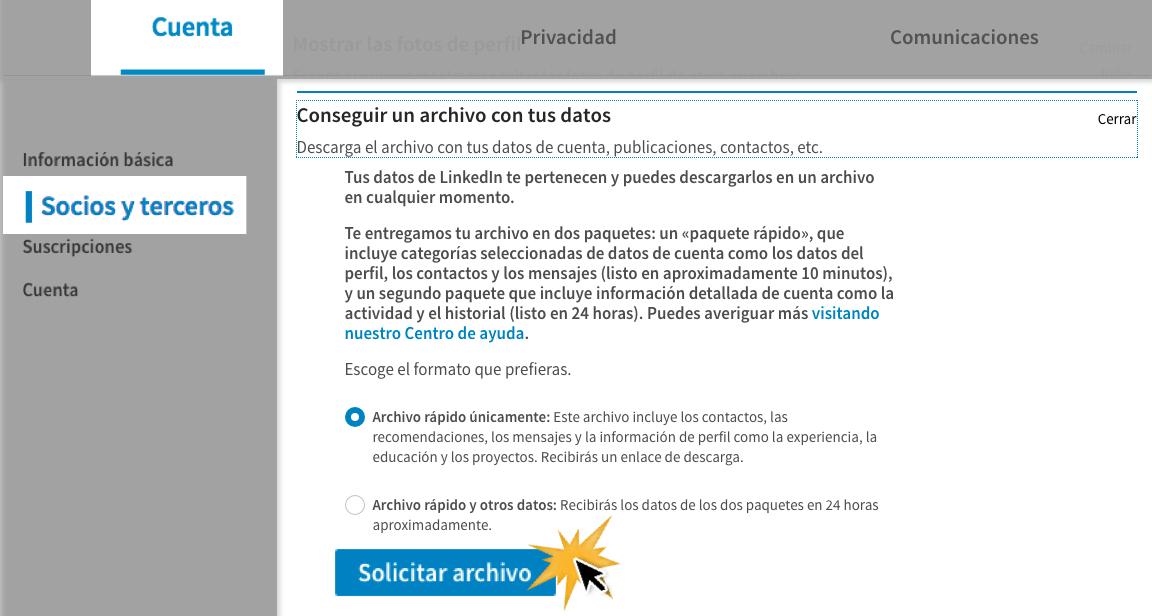
/es/como-usar-linkedin/importar-contactos-del-correo-electronico/content/